mysql,wamp安装配置
一、mysql环境配置
1.mysql官网:http://www.mysql.com/downloads/
2.下载安装mysql环境配置,将安装路径添加到path中。
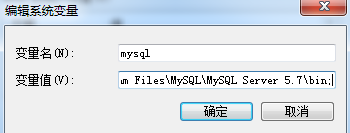
3.Navicat Premium是mysql的图形界面软件。
4.检测是否成功
端口号改变时:
端口的P要大写
mysql -h 192.168.0.201 -P 3306 -u root -p 123

二、wamp本地安装和简单的配置
1.wamp:Windows + Apache + Mysql + PHP
2.网址:www.wampserver.com (ddd/server)
3.点击安装完后启动软件,任务图标 绿色为正常启动状态;
绿色为正常启动状态;
不是绿色,一般情况为端口占用,需要修改端口号;其他原因可自行百度。
一般情况电脑里没有安装过其他服务器的情况下是正常状态的,不建议修改端口号。
A.修改端口号
打开安装软件的目录--wamp\bin\apache\Apache2.2.21\conf\httpd.conf
![]()

注意:
1.网址端口修改前访问127.0.0.1 ;修改后访问为127.0.0.1:82 才能正常访问 。
127.0.0.1 是只能本机访问,其他人无法访问到。
2.需要的局域网中人也能访问需要修改如下地方:
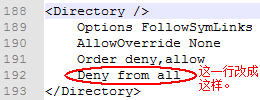
4.注意:以下在wamp安装目录下修该的配置文件后都需要重启Apache服务,才能生效。
5.配置根目录。注:可以指定任意目录为根目录。
a、打开配置文件,控制台选择

或者 wampserver安装目录下
bin\apache\Apache2.2.21\conf\httpd.conf
b、设定根目录,查找并修改

例如:

这样就指定了 "d:/ddd/www/"为存放网站的根目录。
c、配置根目录,查找
![]()
修改成

d、修改完后,并不能立即生效,需要重启Apache
6. 配置虚拟主机
a.打开修改wamp\bin\apache\Apache2.2.21\conf\httpd.conf

b.打开bin\apache\Apache2.2.21\conf/extra/httpd-vhosts.conf
复制粘贴一份放在前面,如下:

分别修改以下三项
DocumentRoot "d:/ddd/www/"
ServerName "example.com "
ServerAlias "www.example.com"
其它项无需指定。

c.修改DNS(hosts)文件
目录是固定的:打开C:\Windows\System32\drivers\etc\hosts
在hosts中加入如下:

注:修改hosts文件需要权限。(网上教程很多,后面后简单介绍一种)
d.重启Apache
在根目录下放入你的网站即可(例:d:/ddd/www/index.html)
wamp安装好软件默认的端口号是80。(不建议修改端口号)
没有修改端口的直接浏览器访问 :
127.0.0.1 或者 127.0.0.1:80 也可以。
www.example.com ,加上www.example.com:80 也可以访问
7. 修改端口号后怎么访问流程
a. 修改端口号。

b. 修改如下:
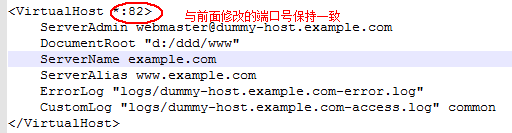
c. 完成 a ,b 设置后 重新启动Apache服务。
d.在d:/ddd/www 目录下新建 一个文件 。
。
打开输入如下:

e.打开hosts文件 输入如下:
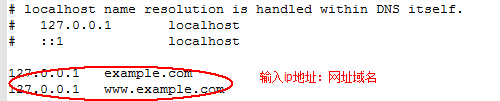
f. 打开浏览器输入如下
1. 127.0.0.1 是无法访问 会出现无法链接
2. 127.0.0.1:82 访问成功如下图所示。

3. example.com:82;www.example.com:82 ;
本地ip地址(后面有教程如下查看):82 ; 都可以访问。

ps:类似wamp的xampp
8. 本地ip地址查看(windows7)
a. 在键盘中同时按下:win+r ;

b. 输入cmd ,然后按下enter键;
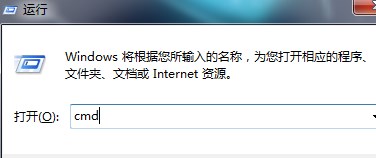
c, 在命名窗口中输入ipconfig ,然后enter键;
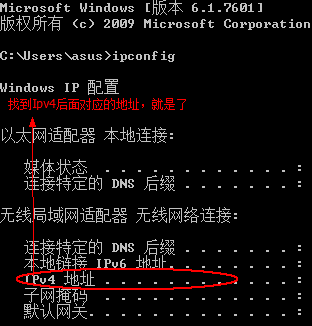
tip: 如果修改后访问网址的图标缺少如下:

打开:bin\apache\Apache2.2.21\conf\extra\httpd-autoindex.conf
修改为如下即可:

9. 修改hosts文件
a.打开C:\Windows\System32\drivers\etc\hosts;
然后以记事本方式打开。

提示如下:


在桌面找到:

然后鼠标右键找到:


提示:

点击是即可。
最后得到:

b. 打开C:\Windows\System32\drivers\etc\ 找到
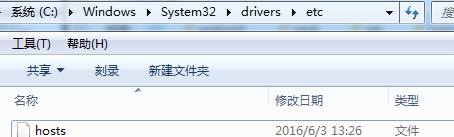
注意:复制一份hosts文件到其他盘符;一个你可以记住的地方。
c. 将桌面的hosts 文件复制到这里进行替换。
提示:

点击---复制与替换 ; 继续提示如下:

点击---继续 ;

这时在打开hosts文件,查看你刚修改的东西就在里面了。
d.网上还有一些其他更简便的方法就不再介绍了,需要的请自行百度
到此修改hosts文件就结束了。


 浙公网安备 33010602011771号
浙公网安备 33010602011771号